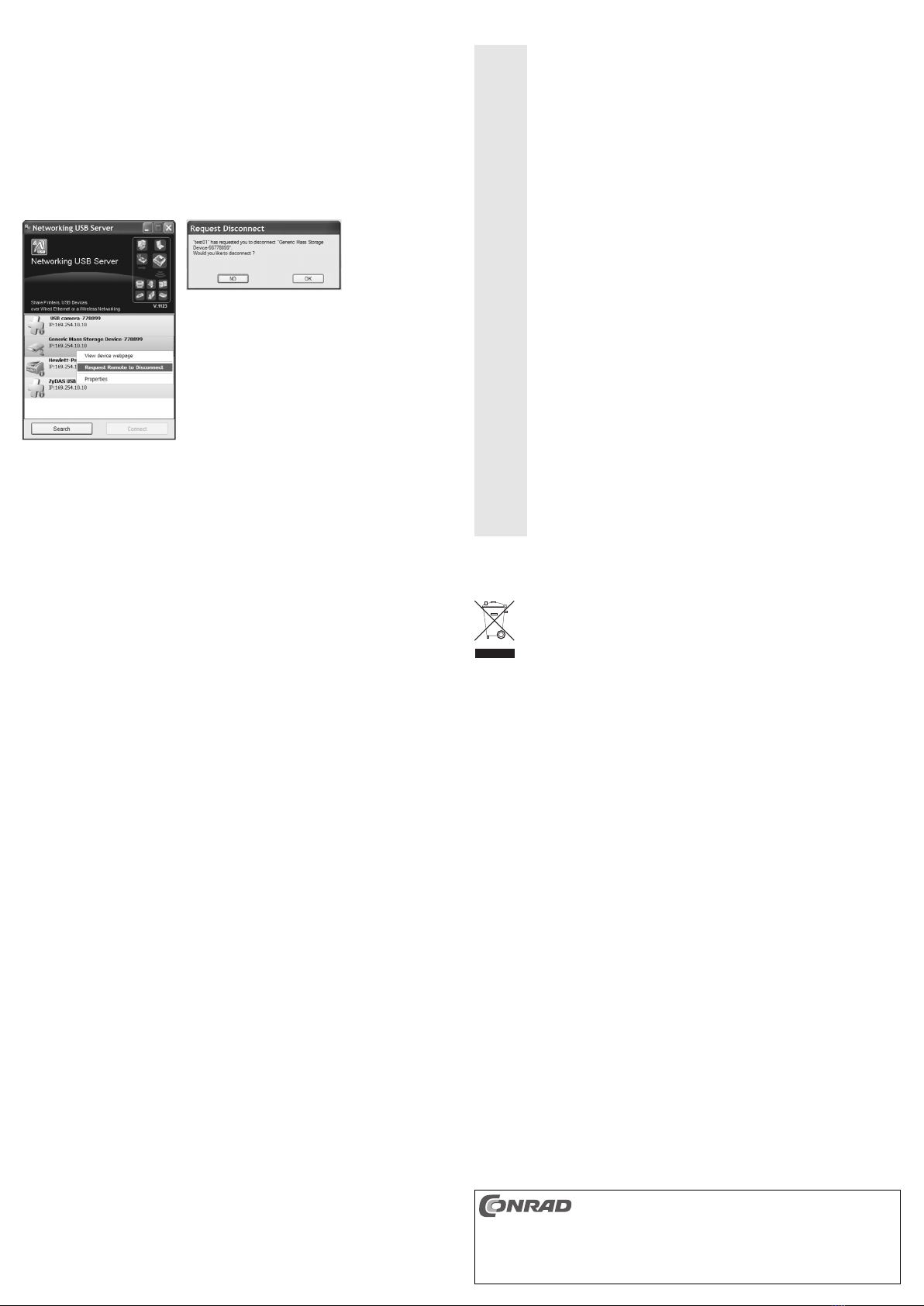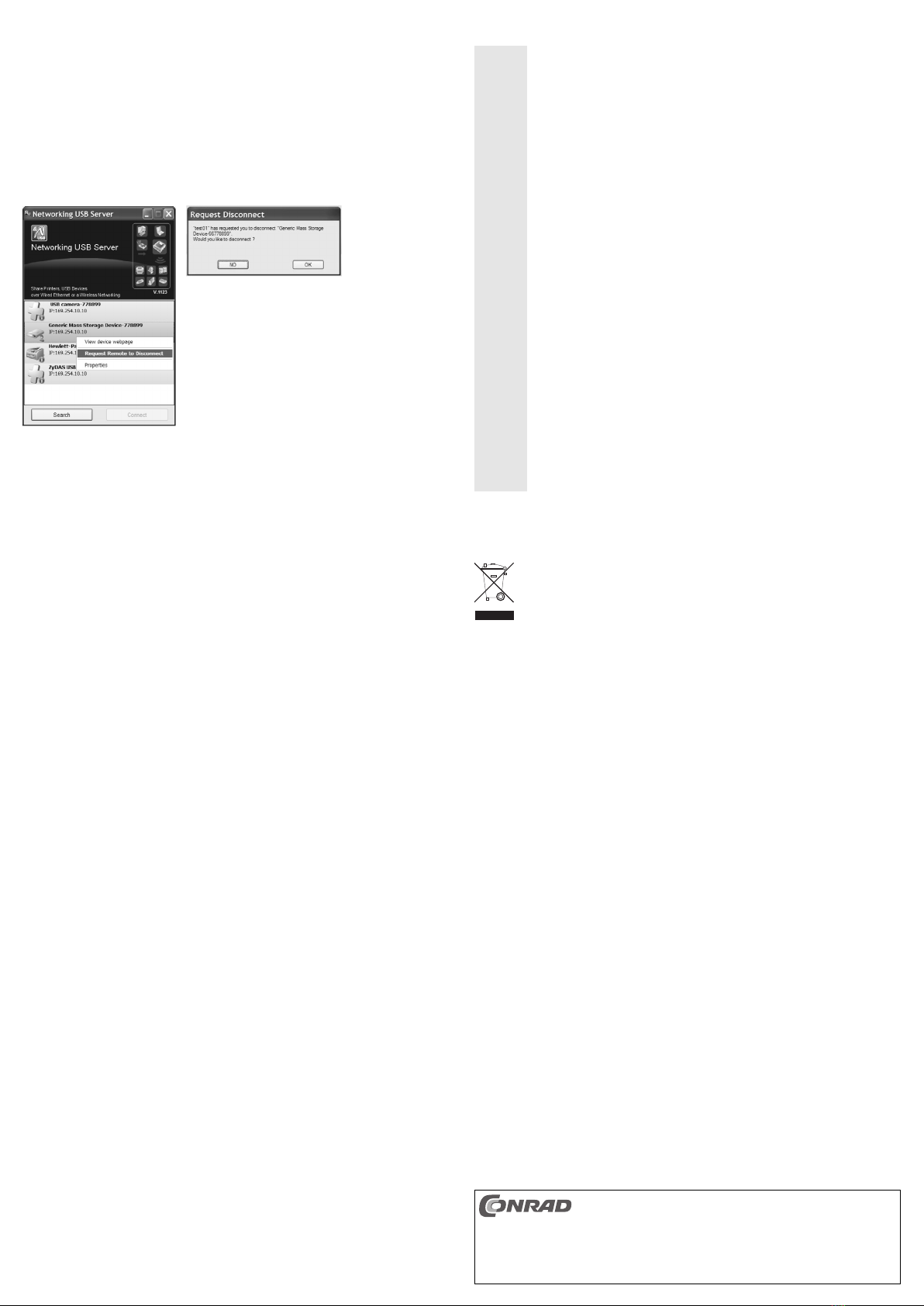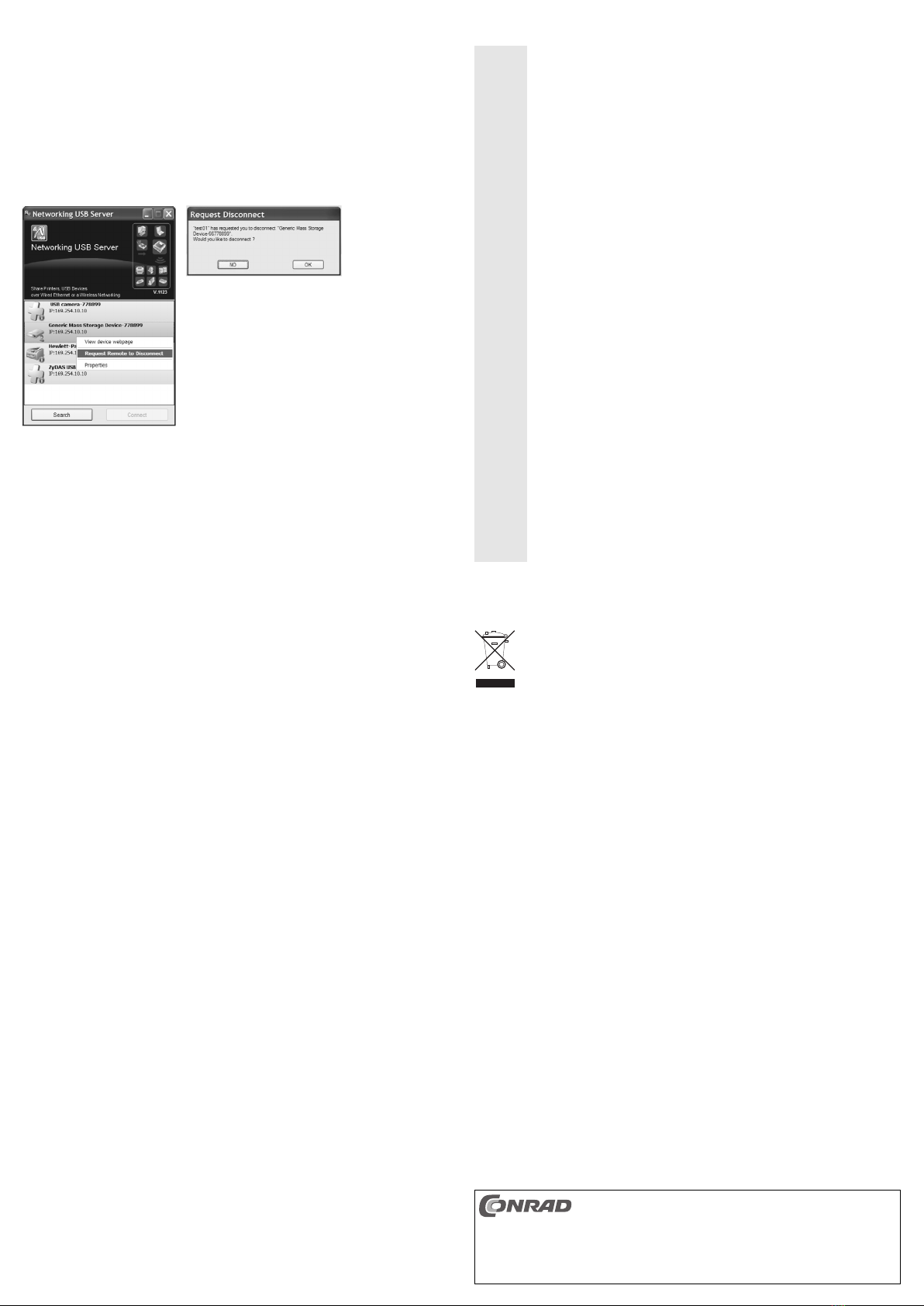Liaison avec l’appareil USB
☞Le logiciel fourni doit être installé sur chaque PC qui doit avoir accès à l’appareil
USB sur le serveur USB.
Par définition, un seul ordinateur peut être relié à l’appareil USB sur le serveur USB. Le serveur
USB fonctionne de manière analogue, comme si l’appareil USB était directement enfiché sur
le PC.
Lorsqu’un autre utilisateur souhaite avoir accès à l’appareil USB, le logiciel permet de choisir
l’option „Request Remote to disconnect“ avec un clic droit sur le serveur USB.
Sur l’ordinateur qui est alors relié à l’appareil USB, s’affiche un message système „..... has
requested you to disconnect. Would you like to disconnect?“. Si „OK“ est cliqué, l’actuelle liaison
au serveur USB est interrompue et l’autre utilisateur obtient la liaison avec le serveur USB.
Divers
☞Observer les instructions d’utilisation (en anglais) sur le CD du fabricant. (format
PDF). Pour pouvoir lire, vous avez besoin de Acrobat Reader que vous pouvez télé-
charger gratuitement sous www.adobe.com
•Appareils USB utilisables
Le serveur USB permet le raccordement et le fonctionnement d’un appareil USB au choix. En
fonction du pilote USB, il se peut qu’il y ait des problèmes quand le pilote USB nécessite une
liaison directe par USB.
Le logiciel fourni remplace la connexion directe ; autrement dit, pour la plupart des pilotes, il
ne compte pas si l’appareil USB fonctionne directement sur l’ordinateur ou par l’intermédiaire
d’un serveur USB.
Compte tenu de la multitude d’appareils USB, il est impossible de garantir que tous les appa-
reils USB fonctionnent sur le serveur USB ! Dans ce cas, l’appareil USB doit fonctionner, com-
me usuellement, sur la connexion USB de l’ordinateur et non pas par l’intermédiaire du ser-
veur USB.
•Mot de passe :
Le mot de passe permet de protéger l’accès à l’appareil USB connecté.
Si vous avez oublié le mot de passe, le serveur USB peut être rétabli au préréglage en usine
à l’aide de la touche „RESET“, voir ci-dessous.
•Rétablir le réglage en usine :
Le serveur USB peut être rétabli sur les réglages d’usine comme suit :
Appuyer sur la touche en retrait „RESET“ pendant environ 10 secondes, par. ex. avec un cure-
dents. Ensuite, le serveur USB peut être rétabli sur les réglages en usine et vous pouvez relâ-
cher la touche „RESET“. Le serveur USB nécessite ensuite jusqu’à 30 secondes pour redé-
marrer.
•Alimentation électrique d’un lecteur externe
Le bloc d’alimentation fourni dispose d’un courant de sortie de 2 A, de sorte que l’on peut uti-
liser par ex. des disques durs sans alimentation électrique propre (6,35 cm/2.5“).
•Logiciel
Le logiciel fourni doit être installé sur chaque ordinateur qui doit avoir accès au lecteur USB
sur le serveur USB.
Une seule liaison peut être établie à la fois. L’accès simultané, par ex. de deux ordinateurs sur
l’appareil USB connecté au serveur USB, n’est pas possible.
Maintenance et nettoyage
L’appareil ne nécessite aucun entretien, ne jamais le démonter.
Pour le nettoyage, utilisez un chiffon propre, doux et sec. Ne pas utiliser de détergents chi-
miques, ils risquent de décolorer le boîtier en plastique et effacer les inscriptions.
Manipulation
L’appareil ne doit être utilisé que dans les locaux intérieurs secs, ne pas humidifier,
ni mouiller le produit, danger de mort par choc électrique !
N’utilisez jamais immédiatement l’appareil si vous venez de le déplacer d’un local
froid vers un local chaud. L’eau de condensation qui en résulte pourrait, dans des
conditions défavorables, détruire l’appareil.
Attendez que l’appareil ait atteint la température ambiante avant de le brancher.
Selon les cas, ceci peut prendre plusieurs heures. C’est seulement après cette
période que le bloc d’alimentation doit être branché à la tension du réseau et que
le routeur peut être mis en service.
Veiller à ce que l’isolation de l’ensemble de l’appareil ne soit ni endommagée, ni
détruite. Il est interdit d’ouvrir le boîtier ! Seul un atelier spécialisé peut effectuer
l’entretien et la réparation.
Contrôler l’appareil avant chaque utilisation et vérifier s’il présente d’éventuelles
détériorations !
En cas de dommages, NE PAS brancher l’appareil à la tension du réseau ! Danger
de mort !
Un fonctionnement sans risque n’est plus assuré lorsque
- l’appareil présente des dommages visibles,
- l’appareil ne fonctionne plus,
- l’appareil a été stocké durant une période prolongée dans des conditions défa-
vorables,
- l’appareil a été transporté dans des conditions défavorables.
Lorsque l’appareil n’a plus été utilisé durant une période prolongée, débranchez le
bloc d’alimentation de la prise de courant. Il est à noter que la liaison avec le ser-
veur USB et l’appareil USB connecté n’est plus possible.
Préserver l’appareil des conditions environnementales défavorables suivantes
durant l’utilisation ou le transport :
- Eau ou humidité de l’air trop élevée
- Froid ou chaleur extrême
- Poussière ou gaz, vapeurs ou solvants inflammables
- Fortes vibrations,
- Champs magnétiques intenses à proximité de machines ou de haut-parleurs
Lors de l’installation ou de la mise en service de l’appareil, veillez à ce que le câble
ne soit ni coudé, ni écrasé.
Élimination
Les appareils électroniques sont des matériaux recyclables et ne doivent pas être
éliminés avec les ordures ménagères !
Il convient de procéder à l’élimination de l’appareil au terme de sa durée de vie,
conformément aux prescriptions légales en vigueur.?
Caractéristiques techniques
a) Serveur USB
Branchement USB :..............................USB1.1/2.0, pour un appareil USB
Réseau : ..............................................10/100 Mbit (prise RJ45)
Configuration : ......................................Par une interface web interne
adresse IP : ..........................................automatiquement par DHCP, sinon 169.254.10.10,
Subnet-Mask 255.255.255.0
(réglage de base par le fabricant)
Mot de passe :......................................réglable par une interface web interne
(en réglage de base il n’y a pas de mot de passe !)
b) Bloc d’alimentation
Tension de service : ............................100-240 V~, 50/60 Hz
Sortie : ................................................5 V=/2 A
Ꮨ
Ce mode d'emploi est une publication de la société Conrad Electronic SE, Klaus-Conrad-Str. 1,
D-92240 Hirschau (www.conrad.com).
Tous droits réservés, y compris de traduction. Toute reproduction, quelle qu'elle soit (p. ex. photocopie,
microfilm, saisie dans des installations de traitement de données) nécessite une autorisation écrite de
l'éditeur. Il est interdit de le réimprimer, même par extraits.
Ce mode d'emploi correspond au niveau technique du moment de la mise sous presse. Sous réserve
de modifications techniques et de l'équipement.
© Copyright 2009 by Conrad Electronic SE.